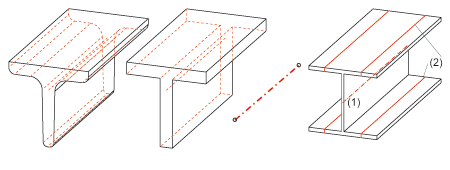
Profile können sowohl vereinfacht als auch exakt dargestellt werden. In der vereinfachten Darstellung werden zum Beispiel Radien von Profilen nicht angezeigt. Darüber hinaus können Sie auch festlegen, ob Profiltexte, Achsen und deren Endpunkte sowie Anrisslinien von Profilen dargestellt werden sollen. Auf diese Weise lassen sich beispielsweise Profiltexte in der Werkstattzeichnung und im 3D-Modell separat voneinander ein- und ausblenden.
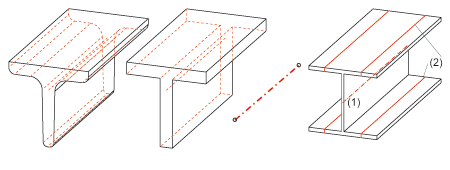
Darstellungsmöglichkeiten (von links nach rechts): exakt - vereinfacht - nur Achsen - Profil mit Achsen (1) und Anrisslinien
Zur Festlegung der Darstellungsart von Profilen stehen verschiedene Möglichkeiten zur Verfügung:
 unter Weitere Funktionen> Einst.... In der Registerkarte Darstellung legen Sie die gewünschten Einstellungen fest, die für alle nachfolgend erzeugten Profile gelten.
unter Weitere Funktionen> Einst.... In der Registerkarte Darstellung legen Sie die gewünschten Einstellungen fest, die für alle nachfolgend erzeugten Profile gelten.
Ändern der Darstellungsart über das Featureprotokoll
Die Darstellungsart lässt sich auch über das Featureprotokoll ändern – durch einen Doppelklick auf den Eintrag Darstellung. Im angezeigten Fenster aktivieren Sie das gewünschte Optionsfeld und verlassen das Fenster mit OK.
Zusätzlich steht hier die Option Formel eingeben zu Verfügung, mit der Sie der Darstellungsart eine Variable zuweisen. Ein typischer Anwendungsfall ist beispielsweise ein Profil mit Bohrungen o.ä., die in der vereinfachten Darstellung nicht sichtbar sein sollen. Dazu geht man wie folgt vor:
Die Bohrungen werden direkt ausgeblendet. Wenn Sie dann die Feature-Funktion Variablen des Features wählen und dort der Variablen EXA den Wert 1 zuweisen, wird die exakte Darstellung aktiviert – mit den Bohrungen.
![]() Beachten Sie:
Beachten Sie:
Automatic selection
exact <-> contour in section views (1 = on, 0 = off) - Automatische
Umschaltung exakt <-> Kontur in Schnittansichten (1 = an, 0 = aus)
1
Verwandte Themen
Stahlbaueinstellungen (3D-STB) • Allgemeine Informationen (3D-STB)
Version 1702 - HiCAD Stahlbau | Ausgabedatum: 9/2012 | © Copyright 2012, ISD Software und Systeme GmbH